СмартСцреен у оперативном систему Виндовс 10 је безбедносна функција која спречава покретање непотписаних апликација и омогућава апликацијама да уносе промене у ваш систем без ваше изричите дозволе. То осигурава да крајњи корисници не покрећу злонамерне апликације и на крају заразе своје системе. Међутим, довољно је лако заобићи, тако да је заштита, док постоји, ограничена. Један недостатак СмартСцреен-а је то што не памти које апликације је корисник изабрао да покрене. Морате ручно да ставите апликације на белу листу на СмартСцреен-у да бисте престали да видите упит сваки пут када их покренете.
Беле листе апликација у СмартСцреен-у
Пре него што можете да поставите апликацију на белу листу на СмартСцреен-у, морате да покренете апликацију бар једном. Када то учините, СмартСцреен ће га предвидљиво блокирати. На екрану ћете видети следећу поруку. Кликните на „Сазнајте више“ и кликните на дугме „Ипак покрени“.
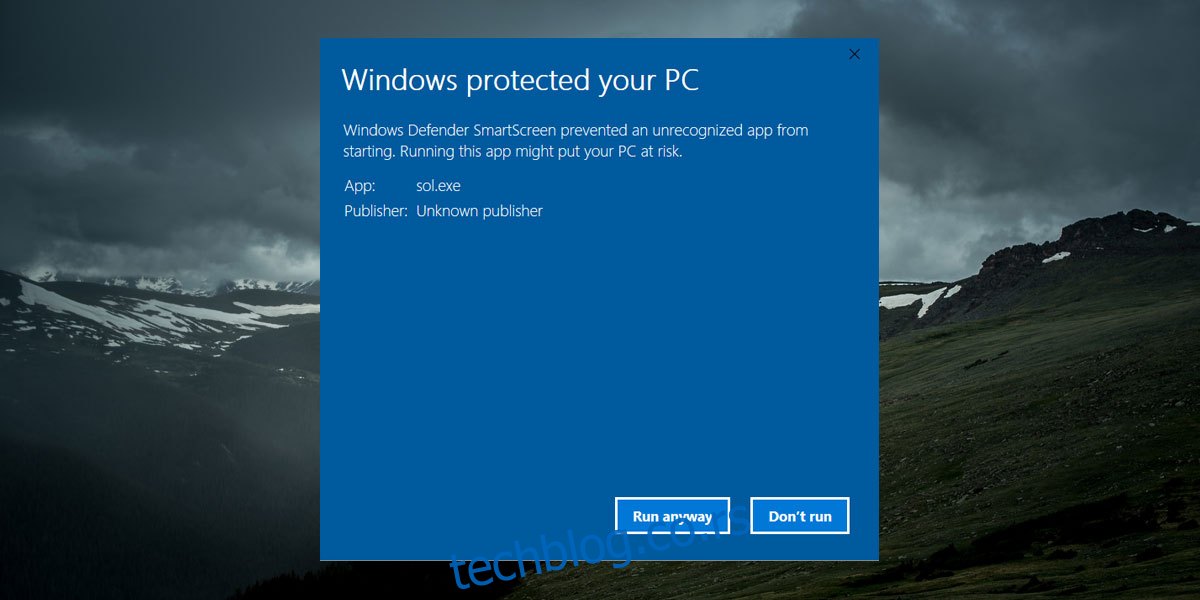
Када то урадите, вратите се у фасциклу са ЕКСЕ-ом апликације у њему. Кликните десним тастером миша на ЕКСЕ и изаберите Својства из контекстног менија.
У прозору Својства идите на картицу Опште. На дну ћете видети одељак Безбедност који гласи: „Датотека је дошла са другог рачунара и можда је блокирана да би се заштитио овај рачунар“. Поред њега је оквир под називом „Деблокирај“. Проверите то и дајте администраторску дозволу да изврши промену.
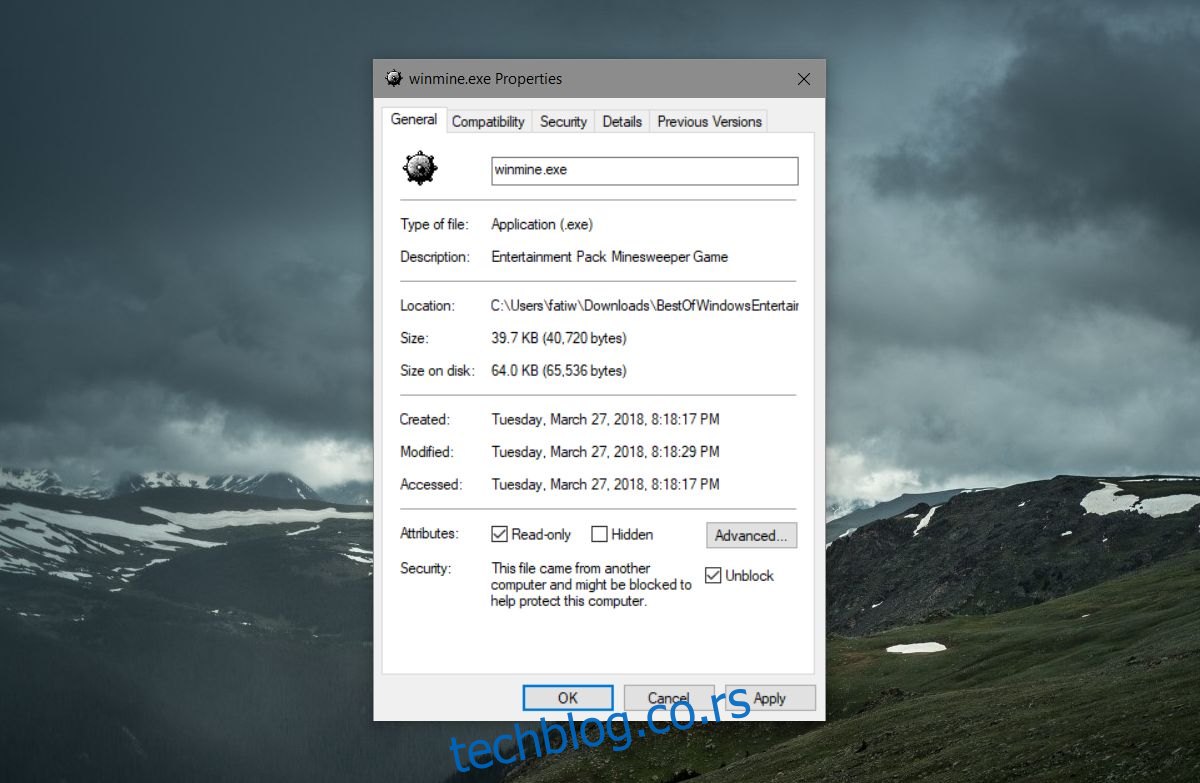
То је све што треба да урадите. Следећи пут када покренете ову апликацију, моћи ћете да кликнете двапут на њу и покренете је, а да вас Виндовс СмартСцреен не заустави.
Да бисте поново блокирали апликацију, једноставно се вратите у исти прозор са својствима и поништите избор опције Деблокирај. Опет, мораћете да потврдите аутентичност промене код администратора.
Постоје неки изузеци од овога. На пример, ако покренете командну линију са административним правима или отворите Виндовс регистар, СмартСцреен вас пита да ли желите да дозволите овим апликацијама да уносе промене у ваш систем. Ово се неће заобићи осим ако драстично не ограничите оно од чега вас СмартСцреен штити, што није добра идеја.
Виндовс 10 СмартСцреен је суштинска карактеристика, али би то могла учинити уз мало побољшања. мацОС има сличну функцију, међутим, када га корисник заобиђе да би покренуо апликацију, он памти жеље корисника и не блокира апликацију поново следећи пут када се покрене. Нема разлога да СмартСцреен у оперативном систему Виндовс 10 не може бити тако паметан, иако је сигурно рећи да би, ако би Мицрософт применио овакву промену, покварио превише ствари у процесу. Такође је могуће да процеси стављања апликације на белу листу нису тако једноставни колико би требало да буду да би заштитили кориснике.

